9 způsobů, jak opravit, že iPhone nedetekuje SIM kartu
Tuto otázku si kladou uživatelé iPhone po celém světě. Mnoho zákazníků Applu trápí problém, že jejich iPhony nerozpoznají sim karty. Stává se to, když iPhone nedokáže identifikovat SIM kartu v něm nainstalovanou, což mu brání v připojení k mobilní síti, uskutečňování nebo přijímání telefonních hovorů nebo odesílání textových zpráv. Pokud se vám na domovské obrazovce iPhonu zobrazí zpráva „SIM karta nebyla rozpoznána“, nepropadejte panice; je to něco, co můžete vyřešit doma. Tento článek vysvětlí různé důvody a nápravná opatření, když váš iPhone nedetekuje SIM kartu. Zdůrazňuje také prvky, které je třeba si zapamatovat, pokud budete mít někdy problém s tím, že váš iPhone nečte vaši SIM kartu.
- Doporučený nástroj: DrFoneTool – Odemknutí obrazovky
- Řešení 1: Znovu nainstalujte SIM kartu
- Řešení 2: Restartujte iPhone
- Řešení 3: Zapněte a vypněte režim Letadlo
- Řešení 4: Vyčistěte slot pro kartu SIM
- Řešení 5: Ujistěte se, že je váš telefonní účet platný
- Řešení 6: Zkontrolujte aktualizaci nastavení iPhone Carrier
- Řešení 7: Otestujte své zařízení s jinou SIM kartou
- Řešení 8: Resetujte telefon na tovární nastavení
- Řešení 9: Zkontrolujte svůj systém iOS
Proč můj telefon nečte moji SIM kartu
Existuje mnoho důvodů, proč smartphone nebo tlačítkový telefon najednou přestal vidět SIM kartu, což se stává i u nových gadgetů. Neměli byste okamžitě panikařit a běžet na opravu, a co je nejdůležitější, zjistit příčinu poruchy. Chcete-li to provést, budete muset provést několik jednoduchých kroků, které vám umožní určit příčinu problému.
Důvodem je, že SIM karta v telefonu přestala fungovat. Lze jej propojit jak se samotným zařízením, tak se samotnou sim. Vzhledem k moderní technologii mnoho uživatelů najde tento problém po aktualizacích softwaru.
I když však po aktualizaci oficiálním nebo vlastním firmwarem nebyla detekována žádná sim karta, není důvod vinit zařízení za jeho výkon. I v této situaci může vše záviset na samotné sim kartě. Proto se vyplatí zkontrolovat zařízení i kartu.
Pokud se zobrazí hlášení, že vaše SIM karta je neplatná nebo že iphone nerozpozná SIM kartu, postupujte podle těchto pokynů. Zkontrolujte, zda pro vás váš poskytovatel mobilních služeb nemá akční plán. Nainstalujte si na svůj iPhone nebo iPad nejnovější verzi iOS. Vyjměte a vložte SIM kartu do přihrádky na SIM kartu.
Doporučený nástroj: DrFoneTool – Odemknutí obrazovky
Nejprve chci představit opravdu pěkný software pro odemknutí SIM karty, který by mohl vyřešit většinu problémů se zámkem SIM pro iPhone. To je DrFoneTool – Screen Unlock. Zejména pokud je váš iPhone smluvním nástrojem, což znamená, že můžete používat pouze konkrétního síťového operátora, možná jste se setkali s některými následujícími problémy. Naštěstí vám DrFoneTool může pomoci rychle odemknout vaši SIM síť.


DrFoneTool – Odemknutí obrazovky (iOS)
Rychlé odemknutí SIM karty pro iPhone
- Podporuje téměř všechny operátory, od Vodafonu po Sprint.
- Dokončete odemknutí SIM karty během několika minut
- Poskytněte uživatelům podrobné průvodce.
- Plně kompatibilní s iPhone XRSE2XsXs Max11 series12 series13series.
Krok 1.Přejděte na domovskou stránku DrFoneTool – Odemknutí obrazovky a poté vyberte „Odebrat SIM zamčenou“.

Krok 2. Ujistěte se, že je váš iPhone připojen k počítači. Dokončete proces ověření autorizace pomocí „Start“ a pokračujte kliknutím na „Potvrzeno“.

Krok 3. Konfigurační profil se zobrazí na obrazovce vašeho zařízení. Pak už jen postupujte podle pokynů k odemknutí obrazovky. Pokračujte výběrem „Další“.

Krok 4. Vypněte vyskakovací stránku a přejděte na „Nastavení->Stažený profil“. Poté klikněte na „Instalovat“ a odemkněte obrazovku.

Krok 5. Klikněte na „Instalovat“ a poté ještě jednou klikněte na tlačítko dole. Po instalaci přejděte na „Nastavení->Obecné“.

Poté, co musíte udělat, je postupovat podle pokynů. Vezměte prosím na vědomí, že DrFoneTool nakonec „Odebere nastavení“ pro vaše zařízení, aby byla zajištěna funkce připojení Wi-Fi. Pokud se chcete o naší službě dozvědět více, Průvodce odemknutím SIM karty pro iPhone je dobrá volba. Dále se zmíníme o několika jednoduchých řešeních, která byste mohli vyzkoušet.
Řešení 1: Znovu nainstalujte SIM kartu
Vzhledem k tomu, že SIM karta může být mírně posunuta a způsobit, že iPhone nerozpozná chybu SIM karty, prvním krokem je pokusit se ji znovu nainstalovat a ujistit se, že je pevně umístěna. Zpráva Není vložena SIM karta by měla zmizet během několika sekund (až do minuty) a na levé straně obrazovky zařízení by se měly znovu objevit vaše obvyklé linky a název služby.
Řešení 3: Zapněte a vypněte režim Letadlo
Použití techniky režimu Letadlo na vašem iPhone může být také schůdným řešením problémů souvisejících se sítí.
Funguje to tak, že vypnete všechna bezdrátová rádia zařízení současně a poté je obnovíte všechny najednou. Z nějakého důvodu povolení režimu Letadlo odstraní drobné vady, které způsobují, že funkce Wi-Fi přestanou fungovat. Při řešení problémů s celulární sítí, jako je nedostupnost žádné služby nebo sítě, mnoho uživatelů iPhone shledalo tento přístup docela užitečným.
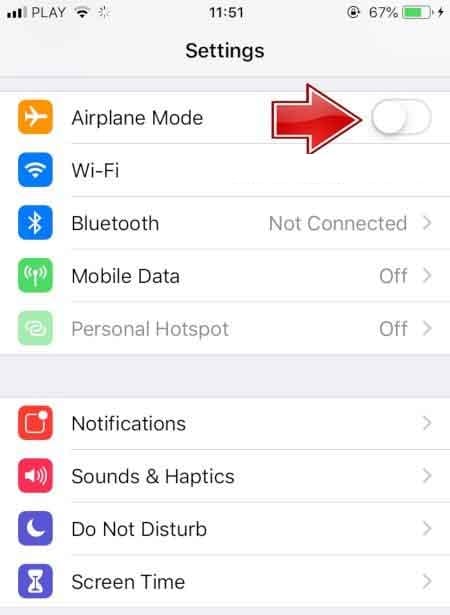
Řešení 4: Vyčistěte slot pro kartu SIM
Slot SIM karty byste měli vždy udržovat čistý a bez prachu. Senzory nejsou schopny identifikovat SIM kartu kvůli prachu, který se nahromadil ve slotu.
Chcete-li tak učinit, vyjměte slot SIM a vyčistěte jej pouze novým kartáčkem s měkkými štětinami nebo kancelářskou sponkou. Znovu vložte SIM karty do slotu a opatrně je znovu vložte do slotu.
Řešení 5: Ujistěte se, že je váš telefonní účet platný
Zkontrolujte, zda je telefonní účet stále aktivní. Je také pravděpodobné, že telefonní účet není aktivní. Pomohlo by, kdybyste měli zřízený legitimní účet u telefonního operátora, který potřebuje telefon pro připojení k jeho síti. Chyba SIM se může objevit, pokud byla vaše služba deaktivována, ukončena nebo má jiný problém.
Řešení 6: Zkontrolujte aktualizaci nastavení iPhone Carrier
Dalším důvodem, proč nebyla SIM karta v iPhone detekována, je to, že telefonní operátor mohl změnit nastavení týkající se toho, jak se telefon připojuje ke své síti, a budete je muset aktualizovat. Pokud problém přetrvává, zkontrolujte, zda je k dispozici úprava pro iOS, operační systém iPhone. Než to uděláte, ujistěte se, že jste připojeni k připojení Wi-Fi nebo máte počítač s dostatečnou výdrží baterie. Pomocí všech dostupných aktualizací zkontrolujte, zda je problém vyřešen.
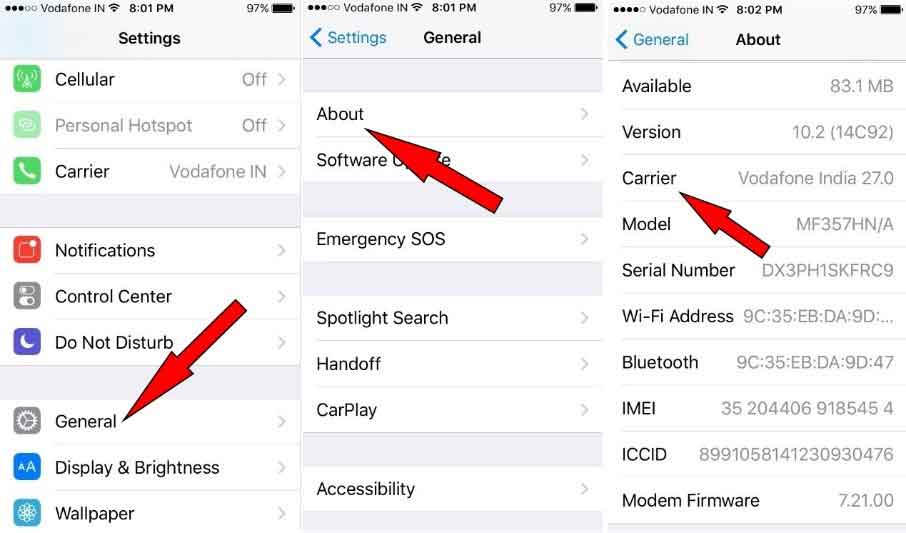
Řešení 7: Otestujte své zařízení s jinou SIM kartou
Pokud telefon s jinými SIM kartami funguje dobře, musíte se obrátit na svého mobilního operátora, aby kartu vyměnil. Karta může selhat z důvodu mechanické poruchy, vnitřní poruchy, automatického vnitřního zablokování způsobeného překročením spínacího limitu (přepínání mezi sítěmi). Tento blok byl vytvořen za účelem zákazu klonování karet. Při klonování je výběr možností a vícenásobné zahrnutí mapy. Právě těmto odmítnutím se lidově říká „demagnetizační“ sim.
Řešení 8: Resetujte telefon na tovární nastavení
Druhou možností je vyřešit problém sami a úplně resetovat telefon do továrního nastavení. V takovém případě se musíte ujistit, že všechny informace a kontakty jsou uloženy někde mimo telefon a lze je obnovit. Je lepší zjistit, jak se u vašeho modelu provádí „tvrdý reset“. Obvykle se vyvolá stisknutím určitých kláves při zapnutí.
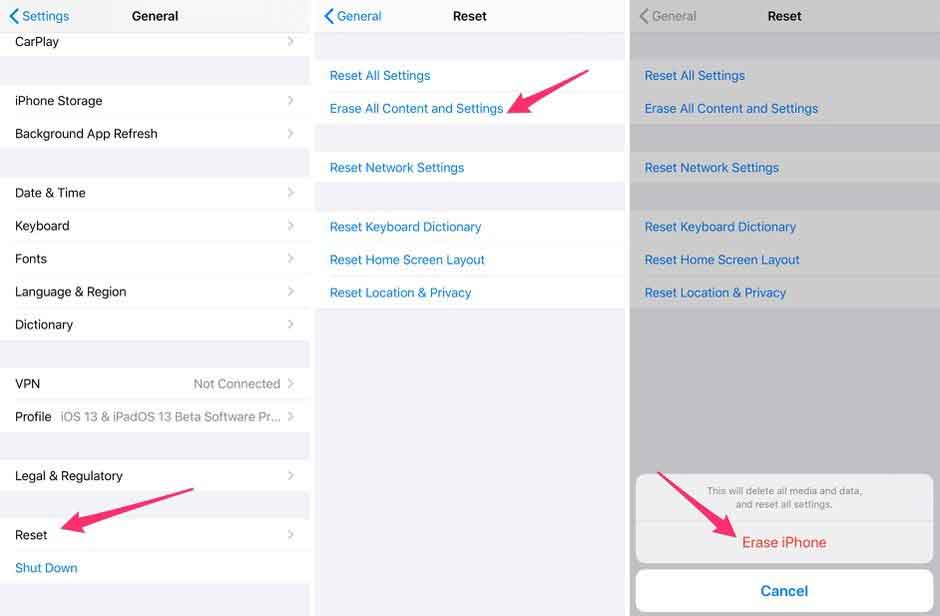
Řešení 9: Zkontrolujte svůj systém iOS
Jsou chvíle, kdy nemáte zálohu nebo kdy iTunes problém nevyřeší. V tomto případě je použití softwaru pro obnovu systému iOS vynikající volbou.
Můžete použít DrFoneTool – Oprava systému (iOS) opravit váš systém iOS. Jednoduše dokáže vyřešit jakýkoli problém se systémem iOS a obnovit pravidelnost vašeho smartphonu. Nezáleží na tom, zda máte problém s no-sim kartou, problém s černou obrazovkou, problém s režimem obnovení, problém s bílou obrazovkou života nebo jakýkoli jiný problém. Dr. Fone vám pomůže vyřešit problém za méně než deset minut a bez jakýchkoli technických znalostí.
Dr. Fone také upgraduje váš smartphone na nejnovější verzi iOS. Upgraduje to na verzi, která není jailbreaknutá. Bude to také jednoduché, pokud jste jej dříve odemkli. Pomocí několika jednoduchých akcí můžete rychle vyléčit problém se SIM kartou v iPhonu.
System Repair od Dr. Fone je nejjednodušší způsob, jak downgradovat vaše iOS zařízení. Není potřeba iTunes. iOS lze přejít na nižší verzi bez ztráty dat. Opravte mnoho problémů se systémem iOS, jako je uvíznutí v režimu opravy, zobrazení bílého loga Apple, zobrazení prázdné obrazovky, zobrazení smyčky a tak dále. Pouhými několika kliknutími můžete vyřešit jakékoli potíže se systémem iOS kompatibilní se všemi zařízeními iPhone, ipad a iPod touch plně kompatibilní s iOS 15 a novějším.

DrFoneTool – Oprava systému
Opravte problémy s iPhone bez ztráty dat.
- Opravte pouze svůj iOS do normálu, žádná ztráta dat.
- Opravte různé systémové problémy iOS uvízl v režimu obnovení, bílé logo Apple, černá obrazovka, smyčkování při startu atd.
- Opravuje další chyby iPhone a chyby iTunes, jako např Chyba iTunes 4013, Chyba 14, Chyba iTunes 27,Chyba iTunes 9, A další.
- Funguje pro všechny modely iPhone, iPad a iPod touch.
- Plně kompatibilní s nejnovější verzí iOS.

Krok 1: Otevřete Dr. Fone a připojte svůj iPhone k počítači. V systému otevřete DrFoneTool a na panelu vyberte „Přiměřeně navrženo“.

Nyní musíte použít bleskový kabel k propojení smartphonu se systémem. Jakmile bude váš iPhone objeven, budete mít dvě možnosti. Existují dva režimy: standardní a pokročilý. Protože problém je menší, musíte zvolit standardní režim.

Pokud Standardní režim problém nevyřeší, můžete zkusit Rozšířený režim. Před použitím pokročilého režimu si však udělejte zálohu dat, protože dojde k vymazání dat zařízení.
Krok 2: Získejte správný firmware pro iPhone.
Dr. Fone automaticky rozpozná supermodelku vašeho iPhonu. Ukáže také, které verze iOS jsou k dispozici. Chcete-li pokračovat, vyberte model ze seznamu a klikněte na „Start“.

Tím se spustí proces instalace firmwaru, který jste si vybrali. Protože je soubor obrovský, bude tato operace nějakou dobu trvat. V důsledku toho musíte svůj smartphone připojit k pevné síti, abyste mohli pokračovat ve stahování bez přerušení.
Poznámka: Pokud se instalace nezačne okamžitě, můžete ji spustit ručně pomocí prohlížeče kliknutím na tlačítko „Stáhnout“. Chcete-li stažený firmware znovu nainstalovat, musíte kliknout na „Vybrat“.

Po dokončení stahování program zkontroluje staženou aktualizaci iOS.

Krok 3: Vraťte iPhone do původního stavu
Vše, co musíte udělat, je vybrat tlačítko „Opravit nyní“. Tím zahájíte proces opravy různých chyb na vašem iOS zařízení.

Dokončení postupu opravy bude chvíli trvat. Po dokončení jej budete muset odložit, aby se smartphone zavedl. Uvidíte, že problém byl vyřešen.

Oprava systému DrFoneTool
DrFoneTool se ukázal jako životaschopné řešení pro různé problémy s iPhone OS. Wondershare odvedl neuvěřitelnou práci a pro většinu případů použití smartphonů existuje mnohem více řešení. DrFoneTool System Repair je tím nejlepším nástrojem download a použití.
závěr
iPhone nerozpoznávající sim karty podle zásad reaktivace je běžný problém u starších i nových iPhonů. V tomto případě můžete správně zadat SIM a zkontrolovat, zda stále neuvádí, že nebyla nalezena žádná SIM, pokud je tomu tak, můžete použít možnosti nabízené výše. DrFoneTool – Odemknutí obrazovky vám může pomoci jej překonat.
poslední články